
Cuando actualiza a un nuevo Realme 14/13/12/11, es posible que desee mantener sus datos importantes, como contactos, fotos, videos, mensajes y aplicaciones, sin perder nada. Saber cómo transferir datos fácilmente garantiza un interruptor suave al nuevo dispositivo sin perder el tiempo en movimiento manualmente.
Este pasaje se trata Cómo transferir datos de Realme a Realmepermitiéndole preservar los recuerdos, mantenerse productivo y evitar comenzar desde cero.
Opción 1: Cómo transferir datos de Realme a Realme en un solo toque (sin interrupciones)
Transferir datos de un teléfono Realme antiguo a uno nuevo puede ser complicado, pero la transferencia de Mobilekin para dispositivos móviles (WIN y Mac) lo hace fácil, ofreciendo un resultado sin preocupaciones. Esta herramienta inteligente admite la transferencia de datos ilimitada entre Realme y otros teléfonos o tabletas Android y también es compatible con iOS. Si prioriza la simplicidad y la confiabilidad, garantiza transferencias seguras y eficientes cada vez.
¿Qué hace que la transferencia de Mobilekin para dispositivos móviles sea sobresaliente?
- Transfiera datos de Realme a Realme sin interrupciones.
- Copie medios y archivos no medios en todos los teléfonos.
- Datos de transferencia para dispositivos (más de 8,000), incluyendo Realme 14 Pro/13/11/11 Pro/10/9/8/7/GT 7/GT 6/GT 5/GT 4/GT 3/GT 2 Pro/C11/C51/C53/Narzo, etc.
- Transferencia de 1 clic (fácil) y complete seguro.
Guía de cómo hacer:
Paso 1: Una vez que haya descargado e instalado el software, ábralo directamente en su computadora de escritorio. La interfaz principal se mostrará como se ilustra a continuación:
![]()
![]()
Paso 2: Conecte sus teléfonos inteligentes Realme a la PC usando dos cables USB. (¿Realme se niega a conectarse a su PC?) Asegúrese de que estén correctamente posicionados en las áreas de origen y destino especificadas, adheriendo a las indicaciones en pantalla para detectar. Si están dispuestos incorrectamente, seleccione 'Flip'.
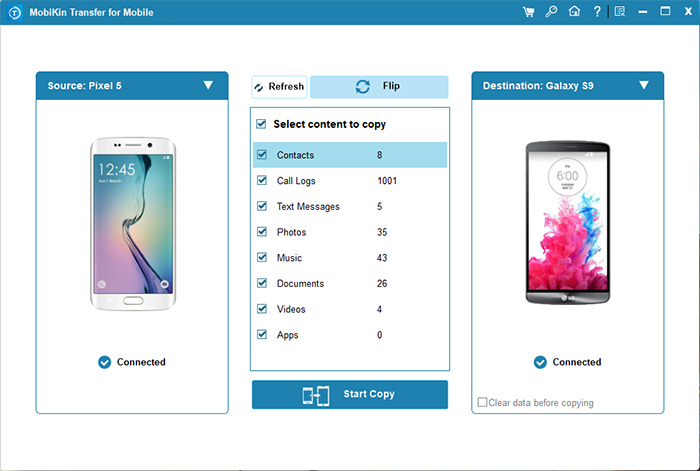
Paso 3: Elija los elementos que desea transferir desde las opciones presentadas en el centro del panel y haga clic en 'Iniciar copia' para comenzar la transferencia de datos entre los dos teléfonos inteligentes Realme. Por favor, espere a que se complete el proceso.
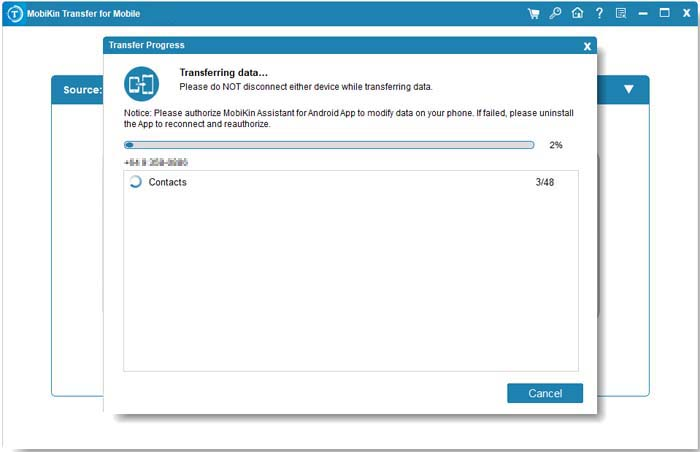
Contras:
- Requiere una conexión de computadora para completar la transferencia.
- Software pagado después de que expire la prueba gratuita.
- Ambos teléfonos deben admitir la depuración USB y confiar en la computadora.
Opción 2: ¿Cómo comparto Realme To Realme a través del teléfono clon?
Como una herramienta Realme de Realme, Teléfono clon Le permite transferir datos rápidos y de forma segura, como contactos, fotos, aplicaciones y más, de un teléfono Realme a otro. Utiliza una conexión Wi-Fi directa para una migración rápida, fácil y privada sin necesidad de una computadora o almacenamiento en la nube. Después de la transferencia, ajuste cualquier configuración necesaria y asegúrese de realizar copias de seguridad regulares y actualizaciones de software para una experiencia óptima.
Guía de cómo hacer:
- Asegúrese de compatibilidad con la función del teléfono clon.
- Actualice su dispositivo Realme a la versión de software más reciente.
- Si la aplicación del teléfono Clone no está preinstalada, descárguela de Google Play Store.
- Inicie la aplicación del teléfono Clone en su dispositivo Realme.
- Seleccione el tipo de dispositivo apropiado (Realme).
- Establezca una conexión escaneando el código QR que se muestra en el nuevo dispositivo con la aplicación del teléfono Clone en el dispositivo anterior.
- Elija las categorías de datos que desea transferir.
- Inicie la transferencia y realice un seguimiento del progreso.
- Confirme que los datos se han transferido con éxito al nuevo dispositivo.
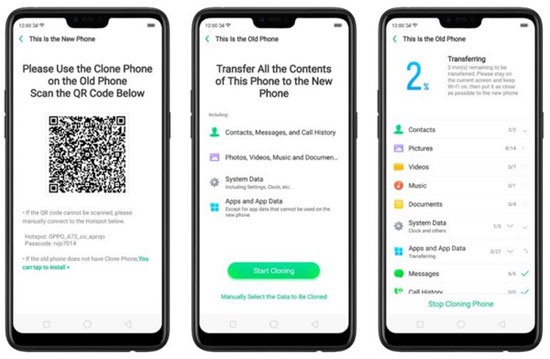
Contras:
- Solo funciona sin problemas entre los dispositivos Realme o Oppo.
- Se necesita Wi-Fi Direct; puede fallar si hay problemas de estabilidad de la red.
- Puede no transferir por completo algunos datos de la aplicación de terceros.
- Tarda más tiempo para archivos grandes o colecciones de aplicaciones masivas.
¿Quieres saber más sobre la herramienta del teléfono Oppo Clone? Aquí están los trucos.
Opción 3: Cómo transferir archivos de Realme a Realme usando Cloneit
Clonit Sirve como una aplicación de transferencia de datos popular diseñada para ayudar a los usuarios a transferir datos entre dispositivos de manera rápida y fácil. Admite varios tipos de datos, incluidos contactos, mensajes, fotos, videos, aplicaciones y más, sin requerir una conexión a Internet (usando Wi-Fi Direct o un punto de acceso).
Guía de cómo hacer:
- Asegúrese de que Cloneit esté instalado en ambos teléfonos Realme.
- Si no está instalado, descárguelo desde Google Play Store.
- Iniciar cloneit en ambos dispositivos.
- En el teléfono de origen (antiguo), toque remitente.
- En el teléfono (Nuevo), toque el receptor
- El teléfono antiguo creará automáticamente un punto de acceso Wi-Fi.
- Conecte el nuevo teléfono Realme a este punto de acceso.
- Una vez conectado, se establecerá un enlace entre los dos dispositivos.
- En el teléfono anterior, seleccione los archivos que desea transferir, como contactos, mensajes, fotos, videos, aplicaciones y más.
- Luego, inicie la transferencia para comenzar a mover sus datos.
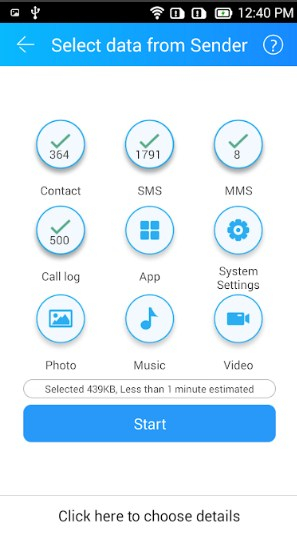
Recommended Read: ¿No puedes eliminar archivos de la tarjeta SD en Android? 11 soluciones disponibles [Actualizado]
Contras:
- La interfaz se ve un poco anticuada en comparación con las aplicaciones más nuevas.
- Necesita reconexión manual si el punto de acceso Wi-Fi se desconecta durante la transferencia.
- Algunos tipos de datos (por ejemplo, ciertos datos o configuraciones de la aplicación) pueden no transferir completamente.
- Los riesgos de seguridad si se usan en áreas públicas, ya que se basa en puntos de acceso Wi-Fi no garantizados.
Aprenda más: ¿No puedes encontrar tus archivos buscados de tu dispositivo? Intente recuperar datos perdidos de su teléfono de varias maneras fáciles.
Opción 4: Cómo enviar archivos de Realme a Realme usando enviar en cualquier lugar
Enviar a cualquier parte es una aplicación rápida y segura para transferir datos entre los teléfonos Realme. Simplemente instálelo en ambos dispositivos, seleccione los archivos para enviar y use una tecla de 6 dígitos para conectar y transferir fotos, videos, contactos y más, todo sin cables o almacenamiento en la nube.
Guía de cómo hacer:
- Descargue e instale Enviar en cualquier lugar de sus viejos y nuevos teléfonos Realme de Google Play Store.
- Lanzar envío en cualquier lugar de ambos teléfonos.
- En su teléfono anterior (el remitente), toque Enviar, luego elija los archivos que desea transferir.
- Después de seleccionar los archivos, toque Enviar nuevamente. La aplicación generará una clave de 6 dígitos o un código QR.
- En su nuevo teléfono (el receptor), toque Recibir, luego ingrese la clave de 6 dígitos o escanee el código QR que se muestra en la pantalla del remitente.
- La transferencia comenzará de inmediato. Espere a que se complete el proceso.
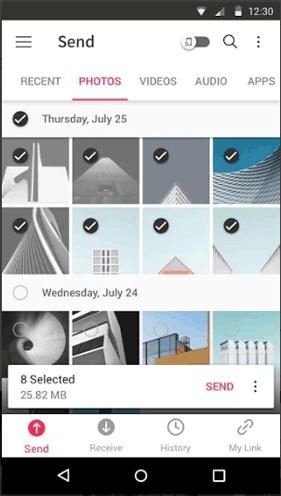
Contras:
- Se requiere Internet para la funcionalidad completa a menos que use el modo Directo Wi-Fi.
- Límites del tamaño del archivo cuando se usa la transferencia basada en la nube (almacenamiento temporal).
- Velocidad de transferencia relativamente más lenta para archivos muy grandes en comparación con la transferencia directa de cable.
- Se necesita la reelección manual de los archivos si la transferencia se interrumpe.
Pensamientos finales
Como se muestra arriba, mover datos de Realme a Realme es fácil con herramientas como el teléfono Oppo Clone, Cloneit y el envío en cualquier lugar. Sin embargo, para la experiencia más perfecta y confiable, la transferencia de Mobilekin para dispositivos móviles es la mejor apuesta. Este producto garantiza transferencias eficientes y sin errores de contactos, mensajes, fotos, aplicaciones y más. Por lo tanto, descárguelo para que su migración de datos sea sin problemas y sin esfuerzo.
![]()
![]()
